Wir haben Office Manager DMS auf einem Terminalserver installiert, um den Mitarbeitern in unseren Zweigstellen einen Zugriff auf das zentrale Dokumentenarchiv zu ermöglichen. Wie können diese Kollegen Dokumente importieren und exportieren? Das Drag&Drop zwischen dem lokalen Explorer und dem Terminalserver funktioniert nicht.
Kurzfassung
Der Drag&Drop-Vorgang muss innerhalb des Servers stattfinden. Dieser benötigt dazu einen Zugriff auf das lokale Laufwerk des Clients.
Alternativ können Sie mit „Kopieren und Einfügen“ über die Zwischenablagefunktionen arbeiten.
Über Zwischenablage kopieren
- Markieren Sie bitte eine oder mehrere Dateien im lokalen Explorer und drücken Sie die Tastenkombination Strg+C, um diese in die Zwischenablage zu kopieren.
- Wechseln Sie auf den Terminalserver und klicken Sie dort auf die Office Manager Dokumententabelle. Diese wird zur aktiven Komponente und Ziel für Zwischenablagefunktionen.
- Drücken Sie die Tastenkombination Strg+V oder wählen Sie den Menübefehl . Die kopierten Dateien werden archiviert.
Wenn Sie Dokumente aus dem Archiv auf die lokale Festplatte holen möchten, dann gehen Sie entsprechend vor:
- Im Office Manager die gewünschten Dokumente markieren und mit Strg+C kopieren.
- Zur lokalen Zielanwendung (z. B. Explorer oder E-Mail) wechseln und dort mit Strg+V einfügen.
Funktioniert nicht? Option aktivieren:
Falls das Einfügen nicht funktioniert, dann müssen Sie zuvor die entsprechende Option aktivieren:
- Beenden Sie zuerst die Verbindung zum Terminalserver.
- Starten Sie das Programm Remotedesktopverbindung (mstsc.exe). Oder klicken Sie mit der rechten Maustaste auf die Verknüpfung, mit der Sie die Verbindung herstellen und wählen Sie den Menüpunkt .
- Klicken Sie eventuell links unten auf Optionen, um das Dialogfenster zu erweitern und wechseln Sie zur Seite Lokale Ressourcen:
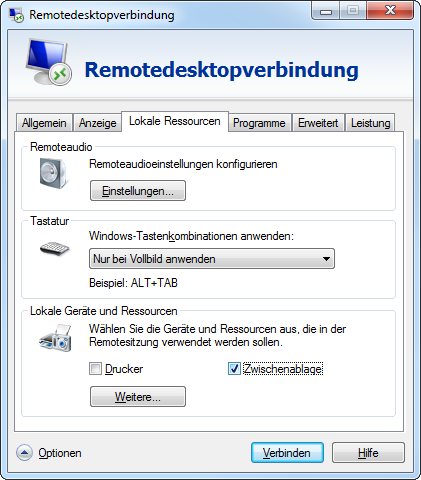
- Markieren Sie im unteren Bereich die Option Zwischenablage.
- Verbinden Sie sich bitte erneut mit dem Server.
Drag&Drop auf dem Terminalserver
Ein Drag&Drop zwischen der lokalen und der Terminalsitzung ist nicht möglich. Wenn Sie Dateien zwischen dem Terminalserver und einer lokalen Festplatte austauschen möchten, dann müssen Sie den Explorer auf dem Server starten und dort auf die lokale Festplatte zugreifen.
Lokale Festplatte freigeben
- Öffnen Sie bitte, wie zuvor beschrieben, die Seite Lokale Ressourcen im Dialogfenster „Remotedesktopverbindung“. Klicken Sie unten auf den Schalter Weitere, um folgendes Dialogfenster zu öffnen:

- Markieren Sie die lokalen Laufwerke, auf die der Terminalserver zugreifen soll. Halten Sie unbedingt Rücksprache mit Ihrem Systemadministrator und fragen Sie, ob die Freigabe zulässig ist oder ob es Sicherheitsbedenken gibt!
- Klicken Sie auf OK und verbinden Sie sich erneut. Da der Server jetzt auf Ihre Daten zugreifen kann, werden Sie gefragt, ob Sie der Verbindung trauen.
- Starten Sie auf dem Terminalserver den Windows Explorer. Wechseln Sie zu „Netzwerk\tsclient\(Laufwerk)„, um auf die lokalen Daten zuzugreifen.
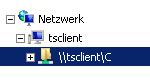
- Sie können diese jetzt per Drag&Drop in den Office Manager schieben und archivierte Dokumente aus diesem in das Explorer-Fenster kopieren.

Eigenen Kommentar schreiben oder eine Rückfrage stellen